在Excel中插入的图片过大,这个时候就需要用到图片裁剪的功能了,具体该如何裁剪呢?接下来是学习啦小编为大家带来的excel2007 图片裁剪的方法,供大家参考。
excel2007 图片裁剪的方法:
图片裁剪步骤1:当Excel插入图片后,将自动跳转到“格式”当中,点击“排列”旁的“大小”里面的“裁剪”工具。
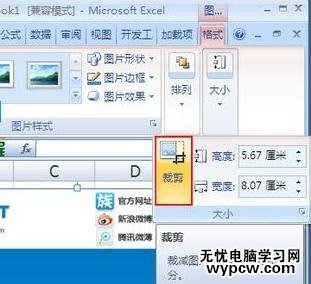
图片裁剪步骤2:然后选择图片,按鼠标右键选择“大小和属性”。
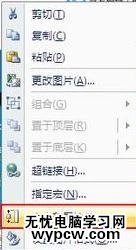
图片裁剪步骤3:在弹出的“大小和属性”栏内的“裁剪”项目中“输入”上下左右的距离参数。

图片裁剪步骤4:如果嫌上不麻烦的话,可以直接按住“四周”的边框拖动也可以裁剪图片。

1.excel中图片裁剪的方法
2.怎么使用excel2007的裁剪工具
3.excel怎么剪裁图片
4.excel 2007图片压缩的方法
5.excel2010怎么剪裁图片
6.word2007裁剪图片的两种方法
7.excel 2007制作图表的方法
新闻热点
疑难解答